如何用Excel快速删除空白单元格
1、批量删除表格中的空白单元格,如下表格中有几个空白单元格,分散状态,
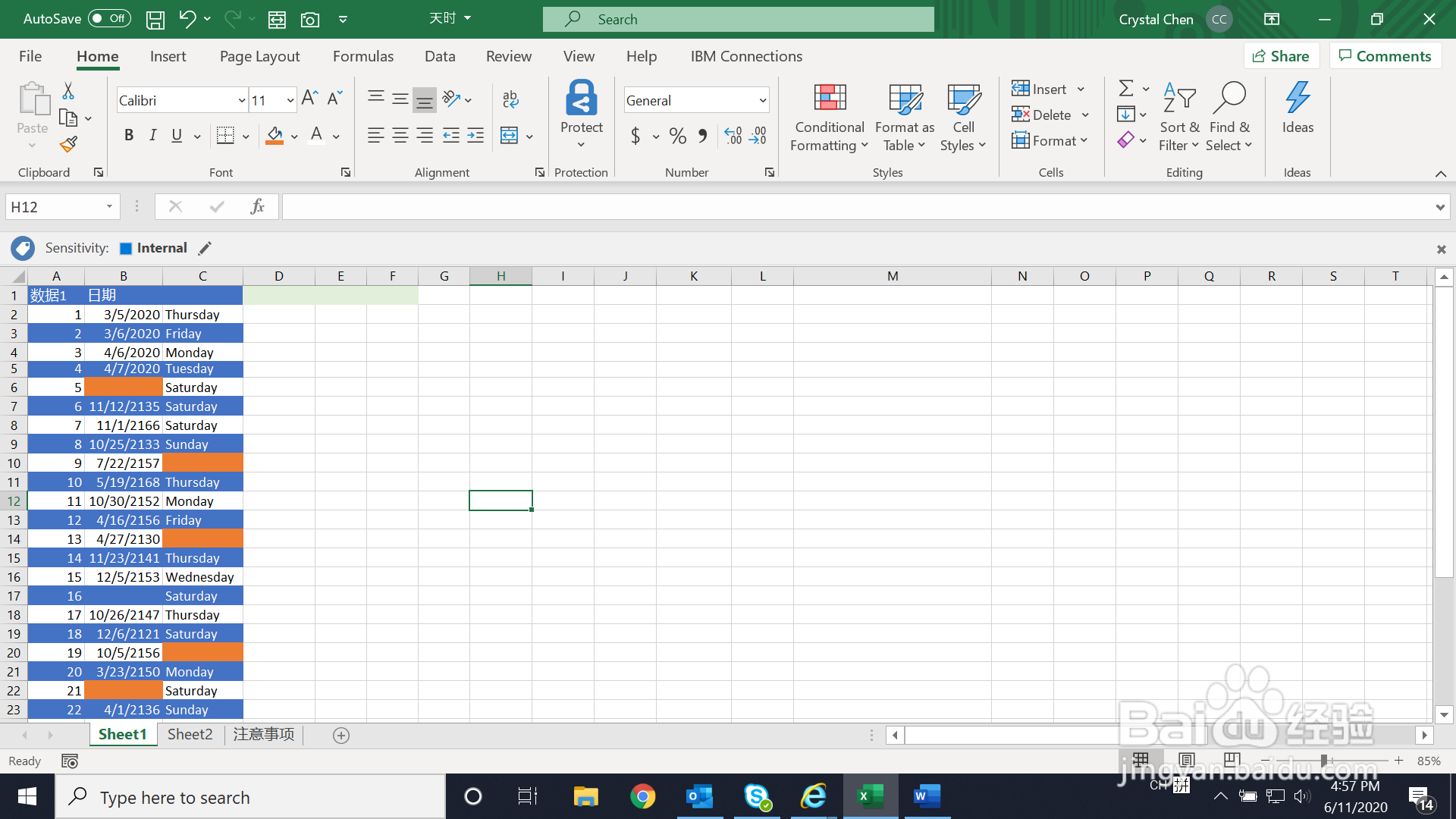
2、选中这块表格区域,然后按Ctrl+g,调用定位对话框,点击“Special”
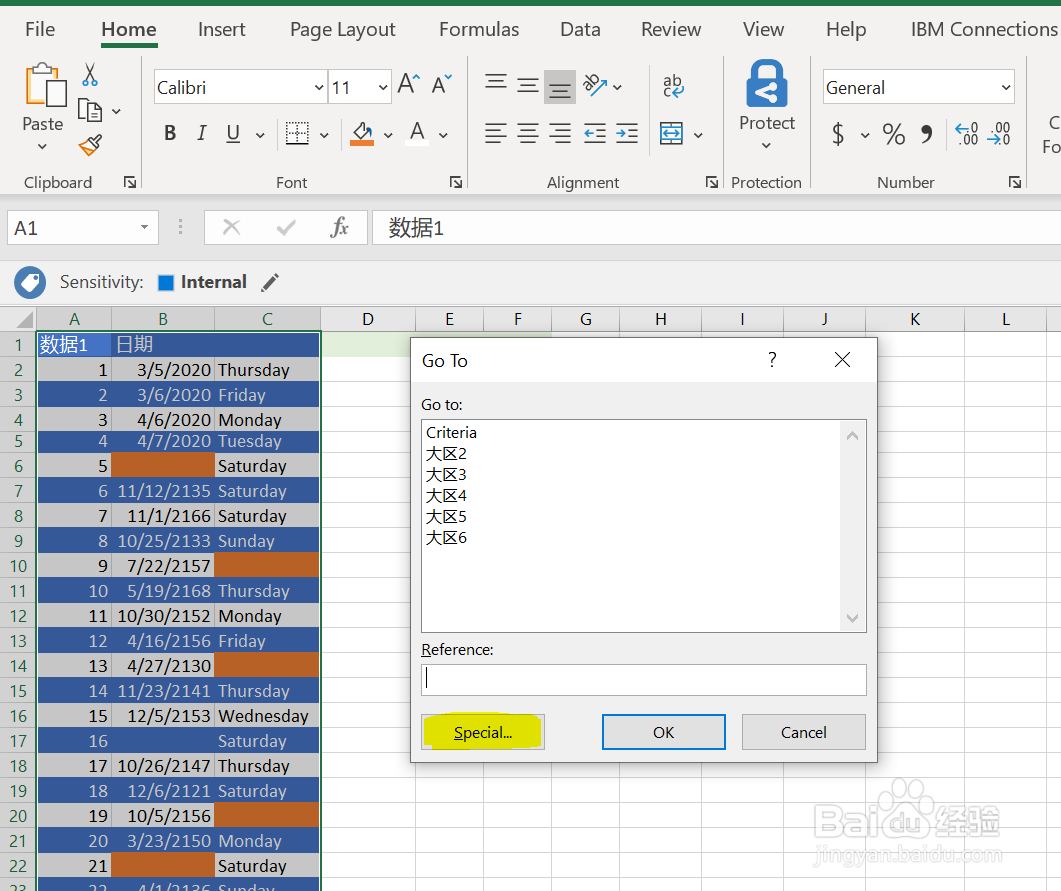
3、在下一个出现的对话框中,选择空白单元格 Blank,接着点击确定/OK键
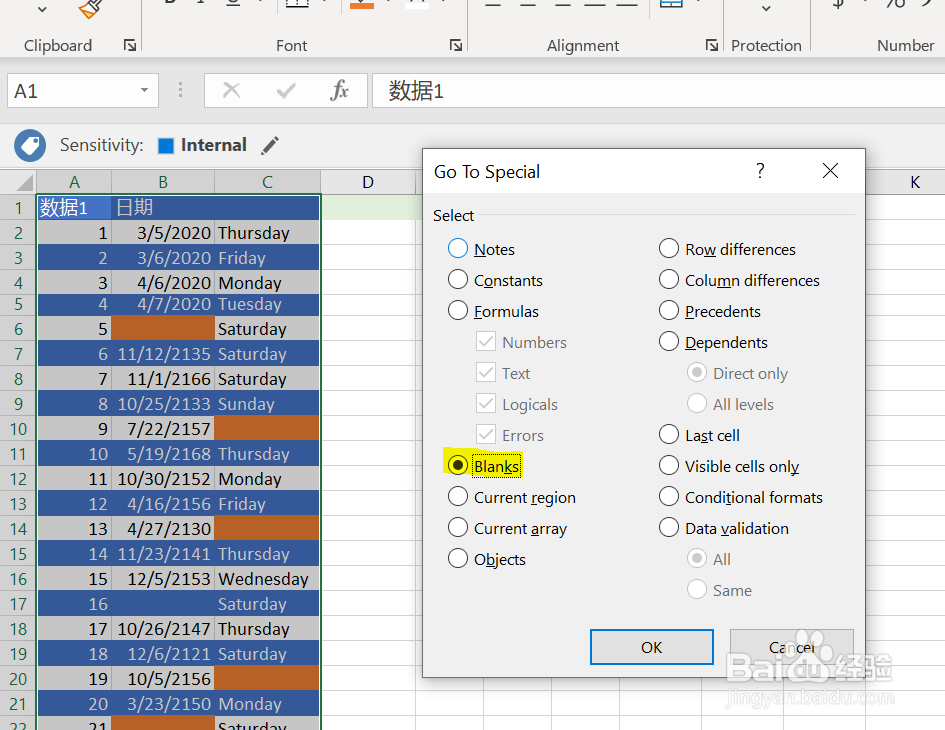
4、屏幕上的空白单元格全部被选中了。
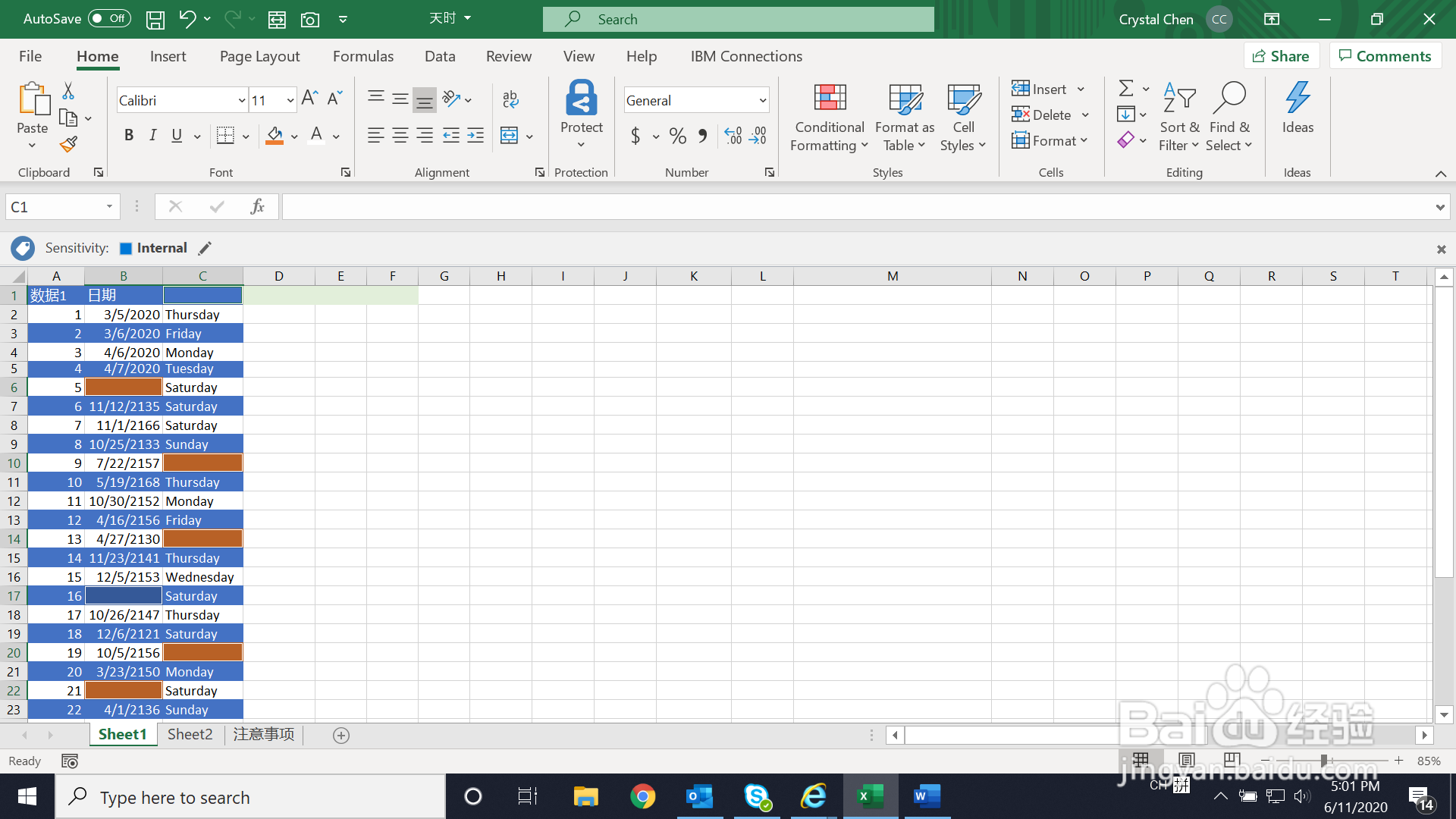
5、接着在这些被选中的空白单元格中的任意一格鼠标右键,选中Delete

6、根据你的需求来选择相应的选项后,点击OK键。
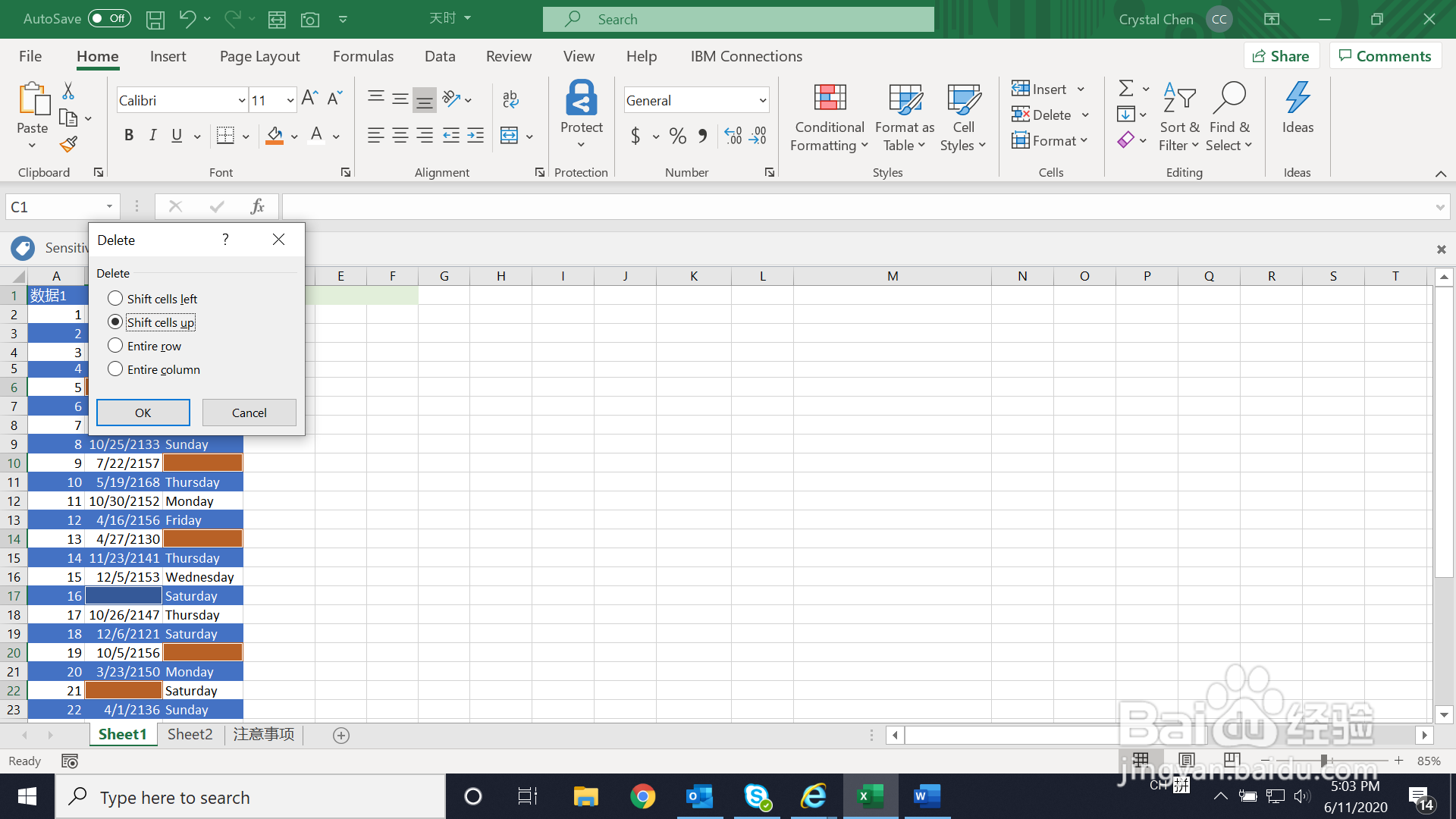
7、结果如下
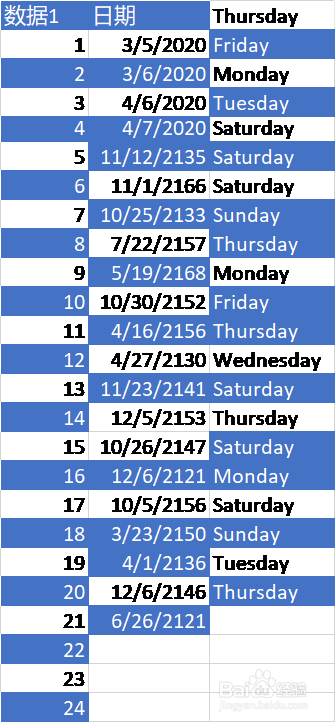
声明:本网站引用、摘录或转载内容仅供网站访问者交流或参考,不代表本站立场,如存在版权或非法内容,请联系站长删除,联系邮箱:site.kefu@qq.com。
阅读量:47
阅读量:148
阅读量:179
阅读量:121
阅读量:98